笔记本电脑硬盘容量在哪里看 如何查看笔记本硬盘容量大小 Windows 10
更新时间:2023-11-13 13:52:45作者:xtyang
笔记本电脑硬盘容量在哪里看,在如今数字化的时代,笔记本电脑成为了我们生活中不可或缺的工具之一,而对于购买或者使用笔记本电脑的用户来说,了解电脑硬盘的容量大小显得尤为重要。毕竟硬盘容量的大小直接影响到我们存储和处理数据的能力。如何查看笔记本电脑的硬盘容量大小呢?在Windows 10操作系统中,我们可以通过一些简单的步骤来轻松获取这一信息。
方法如下:
1.开启笔记本,找到“此电脑”
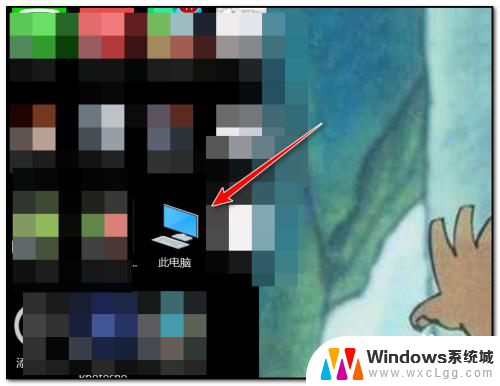
2.右击“此电脑”,选择“管理”
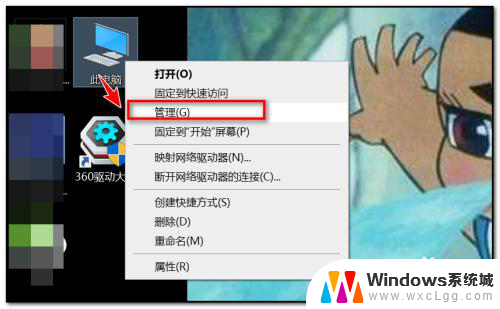
3.点击“磁盘管理”
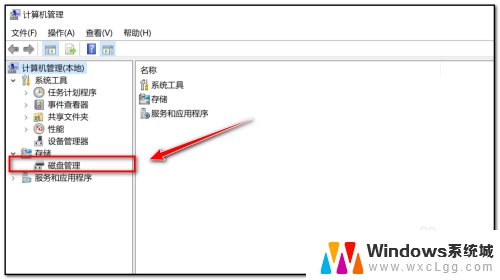
4.此此界面可以看到磁盘0即是硬盘容量大小,如果有磁盘1。则磁盘容量为其总和
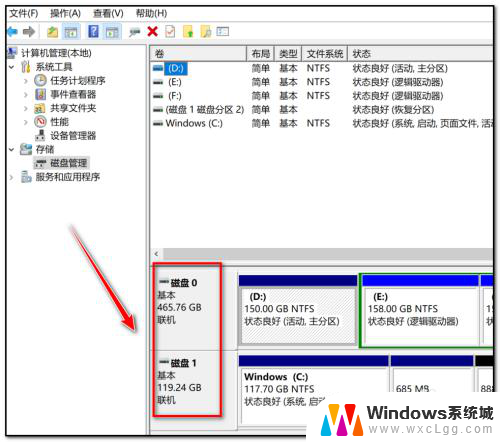
5.选择磁盘右击,点击“属性”
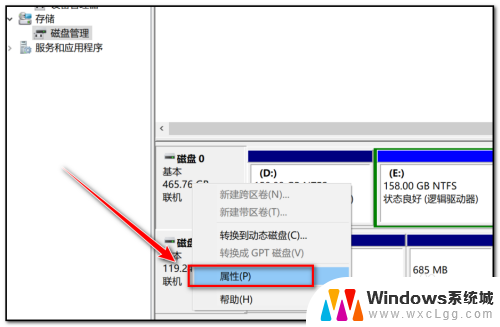
6.可以在“卷”栏位查看具体容量大小
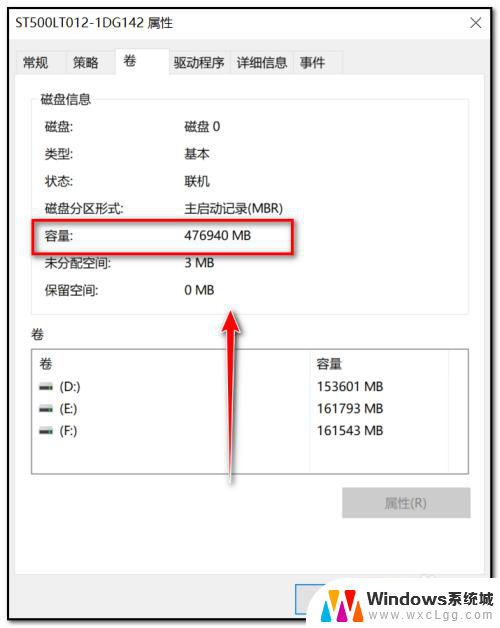
以上就是笔记本电脑硬盘容量在哪里看的全部内容,碰到同样情况的朋友们赶紧参照小编的方法来处理吧,希望能够对大家有所帮助。
笔记本电脑硬盘容量在哪里看 如何查看笔记本硬盘容量大小 Windows 10相关教程
-
 联想电脑运行内存怎么查看 联想笔记本如何查看RAM容量
联想电脑运行内存怎么查看 联想笔记本如何查看RAM容量2024-09-06
-
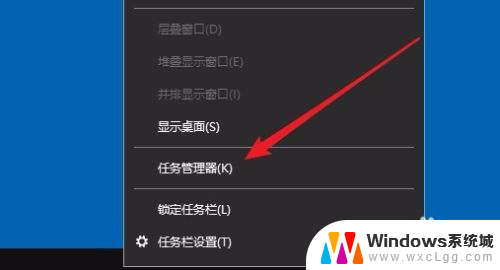 怎么看磁盘空间 电脑硬盘容量怎么查看
怎么看磁盘空间 电脑硬盘容量怎么查看2023-12-16
-
 笔记本电脑怎么看自己的配置 如何查看笔记本电脑的硬件配置
笔记本电脑怎么看自己的配置 如何查看笔记本电脑的硬件配置2024-10-01
-
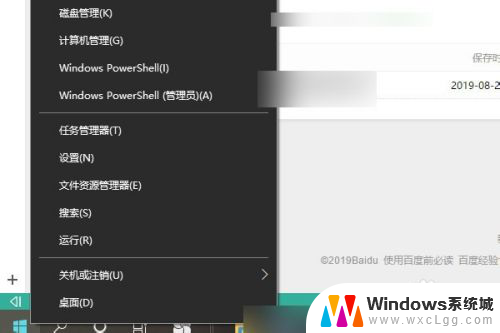 电脑固态硬盘在哪里看 怎么查看固态硬盘的盘符
电脑固态硬盘在哪里看 怎么查看固态硬盘的盘符2024-02-29
-
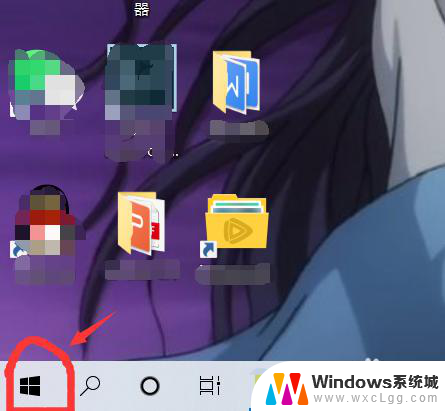 笔记本电脑c盘在哪里 如何查看笔记本电脑的C盘和D盘的存储空间
笔记本电脑c盘在哪里 如何查看笔记本电脑的C盘和D盘的存储空间2024-01-28
-
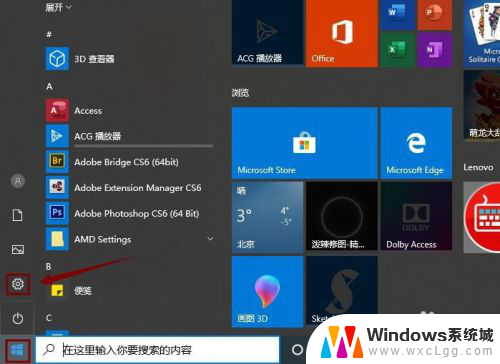 笔记本电脑在哪查看尺寸 如何测量电脑尺寸
笔记本电脑在哪查看尺寸 如何测量电脑尺寸2024-06-06
电脑教程推荐
- 1 固态硬盘装进去电脑没有显示怎么办 电脑新增固态硬盘无法显示怎么办
- 2 switch手柄对应键盘键位 手柄按键对应键盘键位图
- 3 微信图片怎么发原图 微信发图片怎样选择原图
- 4 微信拉黑对方怎么拉回来 怎么解除微信拉黑
- 5 笔记本键盘数字打不出 笔记本电脑数字键无法使用的解决方法
- 6 天正打开时怎么切换cad版本 天正CAD默认运行的CAD版本如何更改
- 7 家庭wifi密码忘记了怎么找回来 家里wifi密码忘了怎么办
- 8 怎么关闭edge浏览器的广告 Edge浏览器拦截弹窗和广告的步骤
- 9 windows未激活怎么弄 windows系统未激活怎么解决
- 10 文件夹顺序如何自己设置 电脑文件夹自定义排序方法